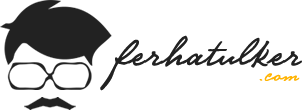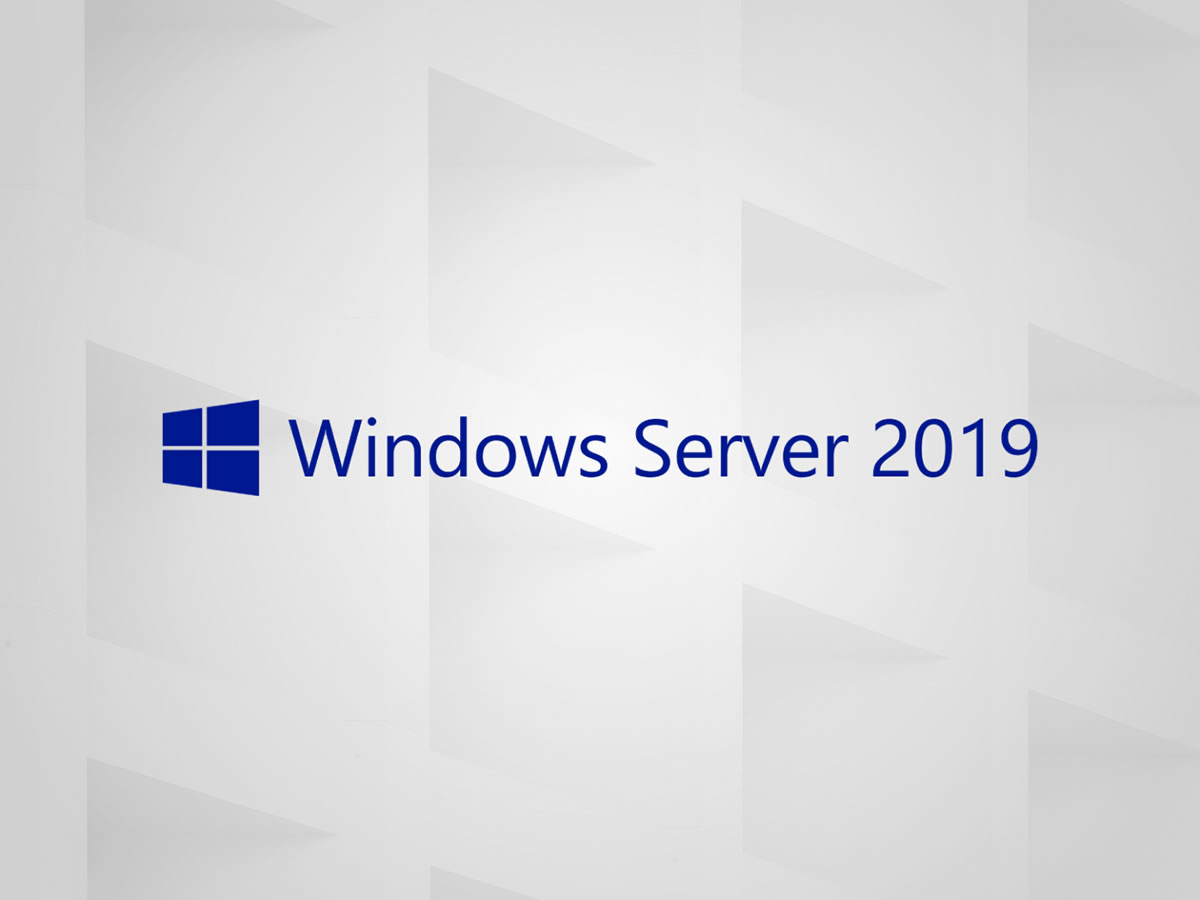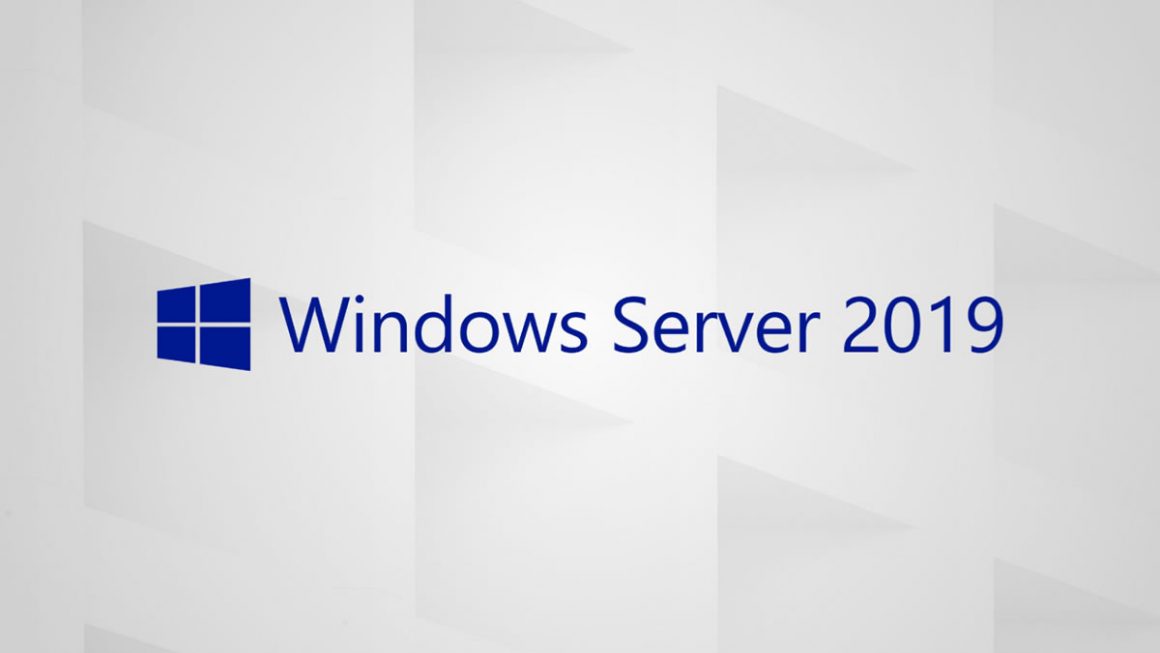Merhaba, Bu yazımızda Windows Server 2019 Remote Desktop Services Kurulumu ve Yapılandırılması (RDS) konusundan bahsediyor olacağız. Bu kurulumdan önce Windows Server 2019 ile ilgili diğer yazılarımıza bakabilirsiniz.
RDS rol kurulumuna geçmeden önce, Remote Desktop Service (Uzak Masaüstü Hizmeti) bileşenlerinden bahsedelim. Bu RDS Bileşenleri;
- RD Session Host
- RD Connection Broker
- RD Web Access
- RD Gateway
- RD Licensing
- RD Virtualization Host
Şeklinde sıralayabiliriz.
RD Session Host:
Kullanıcıların server üzerinde Remote Desktop Connection aracılığı ile bağlandıkları hizmettir.
Remote Desktop Session Host rolünü barındıracak olan sunucu; Sanal Makine (Virtual Machine – VM) olarak hizmet verebileceği gibi, fiziksel olarak da hizmet verebilmektedir. Bu tamamen ihtiyaçlarınız ve şirket politikanızla doğru orantılıdır.
RD Connection Broker:
Connection Broker hizmeti, kullanılan Remote Desktop Servisi için bağlantıları oluşturan, oturumu kopmuş (disconnected olmuş) kullanıcıların aynı Session Host’a bağlanmasını sağlayan hizmettir.
RD Web Access:
Terminal Sunucu üzerinde kurulu olan program ve uygulamalara bir web browser aracılığı ile erişim sağlamamıza olanak veren hizmettir. Bu hizmetin kullanımı ile VPN bağlantısı olmadan herhangi bir browser üzerinden erişim sağlayabilir, program ve uygulamalara erişim sağlayabiliriz.
RD Licensing:
Remote Desktop Servisi için lisans server’ın aktif edilmesi ve Lisanslanma yapılandırması için kullanılan hizmettir.
RD Virtualization Host:
Kullanıcılarınıza Sanal Masaüstü (VDI-Virtual Desktop Infrastructure) hizmeti vermek için kullanılan hizmettir.
Remote Desktop Servisi daha önce sunucu işletim sistemlerinde olduğu gibi Windows Server 2019 Remote Desktop Session Host ( RDHS ) sunucumuza bağlantı kuracak olan User ( Kullanıcı ) ve Computer ( Bilgisayar ) için Remote Desktop Servisi Client Access Licenses ( RDS CALs ) lisansına ihtiyaç duymaktadır.
Windows Server sunucu işletim sistemi içinde bulunan bir çok Roles ( Rol ) ve Features ( Özellik ) ücretsiz olarak hizmet vermektedir. Ancak Remote Desktop Session Host ( RDHS ) sunucumuza bağlantı kuracak olan User ( Kullanıcı ) ve Computer ( Bilgisayar) için Remote Desktop Servisi Client Access Licenses ( RDS CALs ) lisansı satın almamızı isteyen rollerin başında gelmektedir.
Remote Desktop Session Host ( RDHS ) rolü ve öncesi sunucu işletim sistemlerindeki Terminal Services ( TS ) kurulumu ve yapılandırılması yapıldığı günden itibaren satın almış olduğumuz erişim lisanslarını yapılandırılana kadar 120 gün ( Demo ) ücretsiz olarak bütün özellikleri ile kullanılabilir. Windows Server 2012, Windows Server 2012 R2, Windows Server 2016 ve Windows Server 2019 üzerinde bu süre 120 gün olarak kullanılabilmektedir. Ancak bu süre dolduğunda User ( Kullanıcı ) ve Computer ( Bilgisayar ) Remote Desktop Session Host ( RDHS ) sunucumuza bağlantı sağlayamayacaklardır.
Remote Desktop Licensing sunucu rolünü ortamımızda bulunana Remote Desktop Session Host ( RDHS ) üzerinde de yapılandırabiliriz ya da ortamımızda bulunan herhangi bir sunucumuzun üzerinde de yapılandırılabilmekteyiz. Remote Desktop Licensing rolü kullanacağı kaynaklar çok az olduğu için kurulumu ve yapılandırılmış olduğu sunucu üzerinde performans kaybına neden olmayacaktır.
Kuruluma başlamadan önce ortamımızı hatırlayalım.
Birinci sunucum DC isminde ip adresini 192.168.1.100 olarak yapılandırmıştık. Üzerinde Active Directory Domain Services ve Domain Name Server ( DNS ) yapılandırılarak ferhatulker.local isminde bir domain ortamı kurmuştuk.
İkinci sunucum da Windows Server 2019 işletim sistemine sahip W19RDS isminde IP Adres 192.168.1.103 olarak yapılandırılarak domain yapısına dahil edilmiştir. Bu sunucum üzerine Remote Desktop Session Host ( RDHS ) rolü kurulumunu ve yapılandırılmasını yapıyor olacağız.
Server Manager konsolunu açıyoruz. Dashboard ekranında Add roles and Features‘a tıklıyoruz. Dilerseniz sağ üst köşedeki Manage menüsünden Add Roles and Features ile rol ekleme sihirbazını açabiliriz.
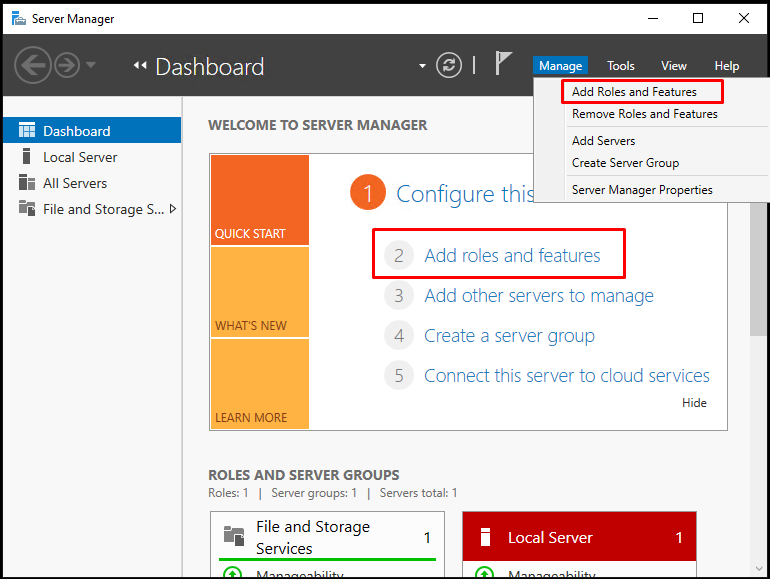
Add Roles and Features Wizard bilgi ekranı geliyor karşımıza kuruluma devam etmek için Next diyerek devam ediyoruz.
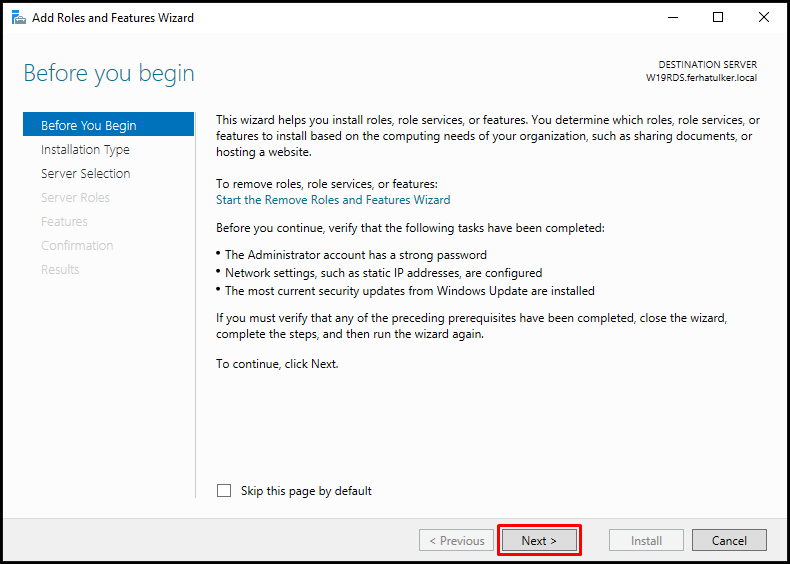
Select Installation Type ekranında
Role-based or feature-based insallation : Roles ( Rol ) ve Features ( Özellik ) kurulum ve yapılandırdığımız seçenektir. Windows Server 2019 üzerinde bulunan ve ihtiyacımız olan Roles ( Rol ) ve Features ( Özellik ) bu seçenek ile kurulum ve yapılandırmasını yapabilirsiniz.
Remote Desktop Services installation : Eski adıyla Terminal Service ( TS ) olarak bilinen ve Windows Server 2008 ile birlikte Remote Desktop Services ( RDS ) Uzak Masaüstü kurulumu ve yapılandırmasını hızlı ve standart olarak bu seçenek ile yapabilirsiniz.
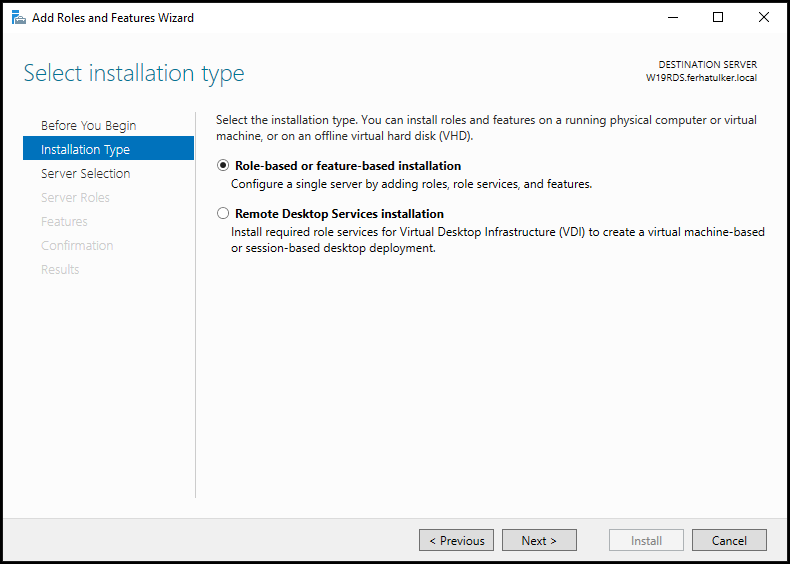
Select Installation Type ekranında Remote Desktop Services rolünü diğer Windows Server 2012 R2 rolleri gibi Role-bese or feature-based installation seçeneği ile kurulumu yapabiliriz. Ancak Role-bese or feature-based installation seçeneği ile kurulum yaptıktan sonra Remote Desktop Services rolünün kurulumundan sonra bazı yapılandırma işlemleri yapmamız biraz daha fazla zaman harcamamıza ve detaylı bazı yapılandırma adımları ile uğraşmanız gerekecektir. Microsoft tarafından önerilen Remote Desktop Services rolünün kurulumu Remote Desktop Services installation seçeneğiyle kurulmasıdır. Biz de Select Installation Type ekranında Remote Desktop Services rolünün kurulumu ve yapılandırmasını yapacağımız için Remote Desktop Services installation seçeneğini seçerek Next diyerek devam ediyoruz.
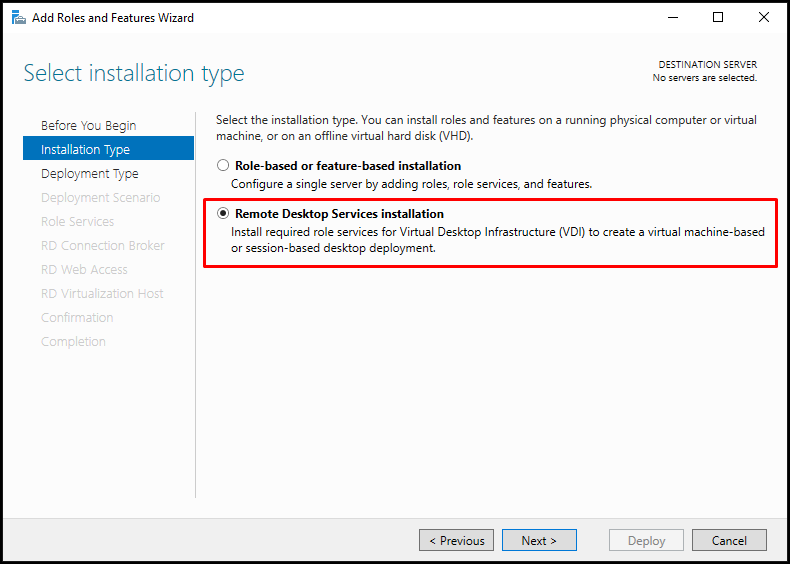
Select deployment Type ekranında bir önceki Select installation type ekraninda olduğu gibi Windows Server 2012 ile birlikte gelen Windows Server 2016 ve Windows Server 2019 ile birlikte devam eden yeni ekranlardan biridir. Remote Desktop Services rolünün kurulum ihtiyaçlarına Standart Deployment ya da Quick Start seçeneklerinden biri ile Remote Desktop Services rolünü kurulumunu yaparak yapılandırabilirsiniz.
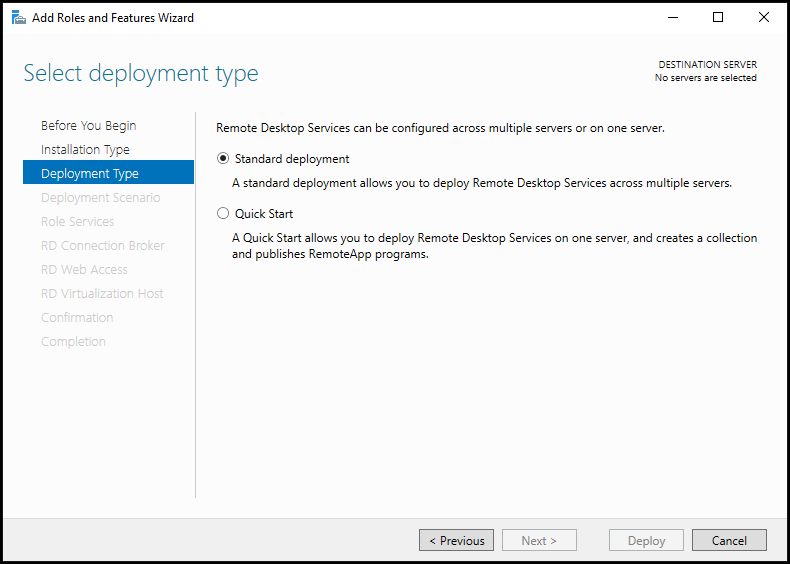
Select deployment Type ekranında Remote Desktop Services rolünün temel kurulumunu ve yapılandırmasını gerçekleştireceğiz ve sunucumuza Remote Desktop ( Uzak Masaüstü ) erişimi için Quick Start seçeneğini seçiyoruz ve Next diyerek devam ediyoruz.
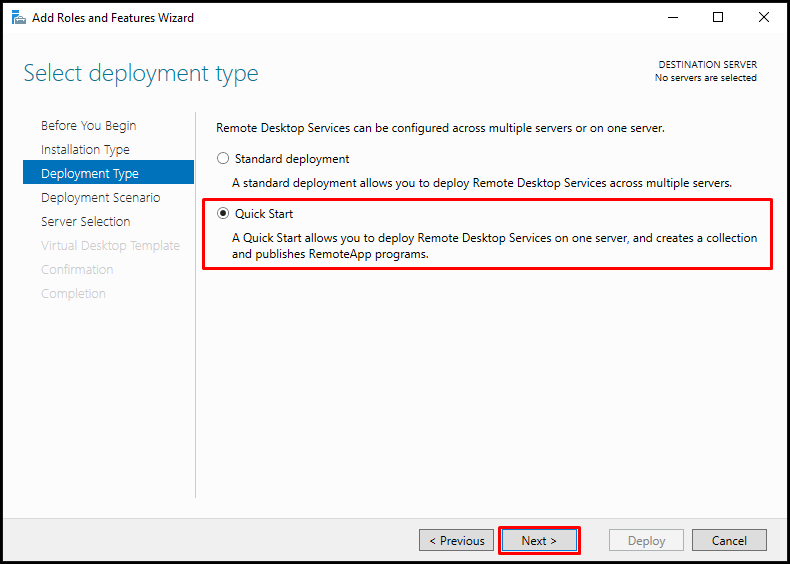
Select deployment Scenario ekranında Remote Desktop Services rolünün kurulumunu ortamımızda hangi ihtiyacımız için yapılandıracağımızı belirliyoruz. Virtual machine based desktop deployment seçeneği ile Desktop ( Masaüstü ) sanallaştırması yapılandırabiliriz. Session-based desktop deployment seçeneği ile Session ( Oturum ) sanallaştırması yapılandırabilirsiniz.
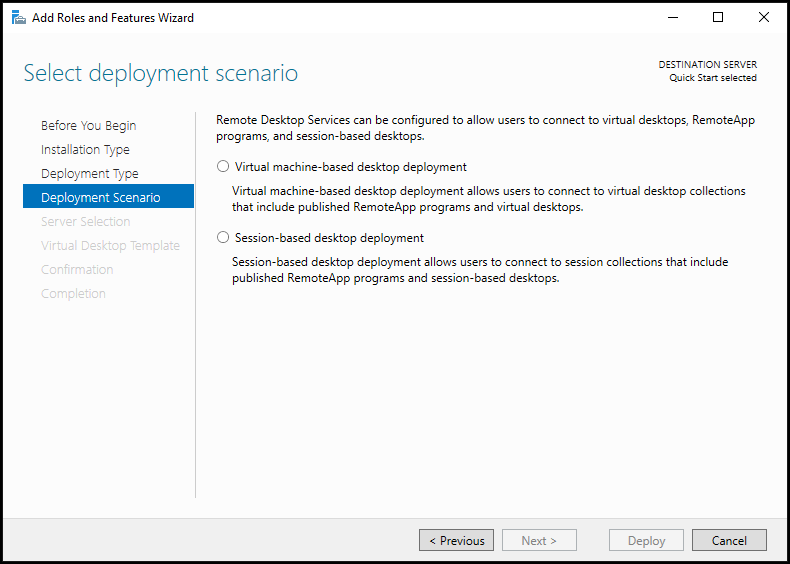
Select deployment Scenario ekranında Session-based desktop deployment seçeneği ile Session ( Oturum ) sanallaştırması yapılandıracağımız için Session-based desktop deployment seçeneğini seçiyoruz ve Next diyerek devam ediyoruz.
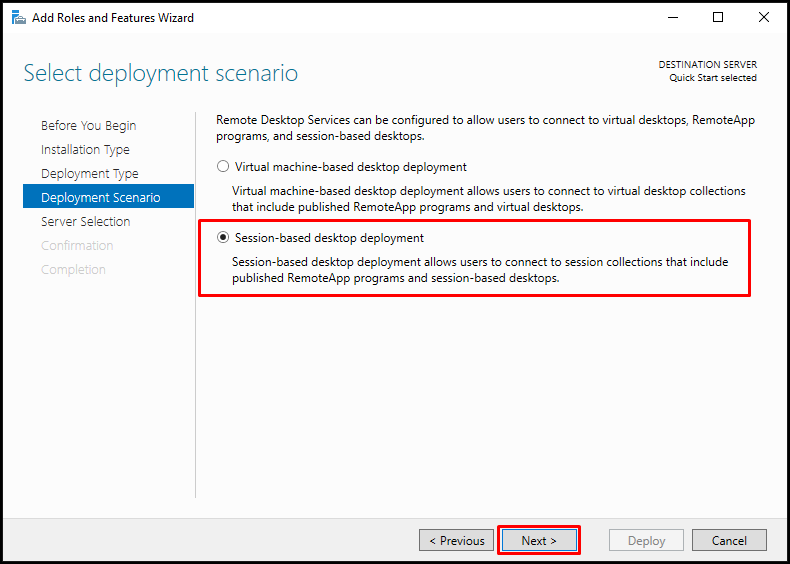
Select a server ekranında Remote Desktop Services rolünün içinde bulunan RD Connection Broker, RD Web Access ve RD Session Host servislerinin hangi sunucu üzerinde kurularak yapılandıracağımızı seçiyoruz. Bizim ortamımızda sadece W19RDS olduğu için Next diyerek devam ediyoruz.
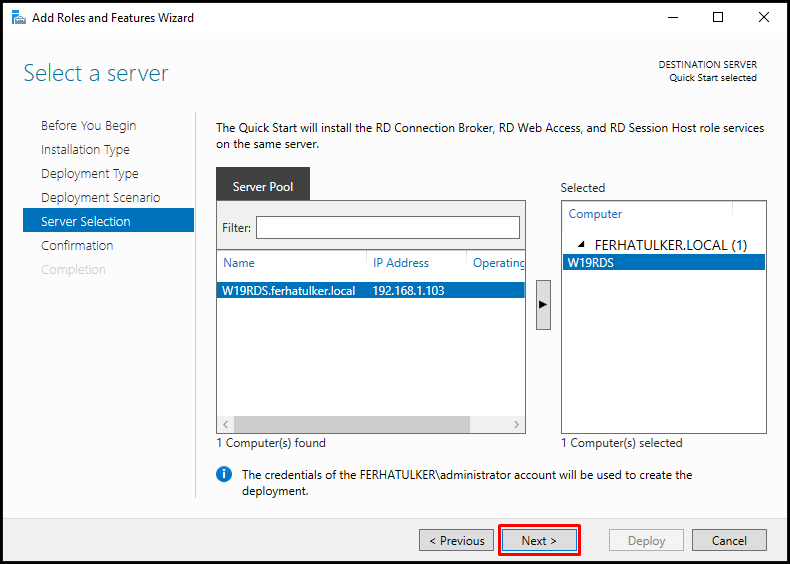
Confirmation selections ekranında Quick Start seçeneği ile devam ettiğimiz için Remote Desktop Services rolü içinde bulunan RD Connection Broker, RD Web Access ve RD Session Host servislerinin üzerinde kurulacağı bilgisini görüyoruz.
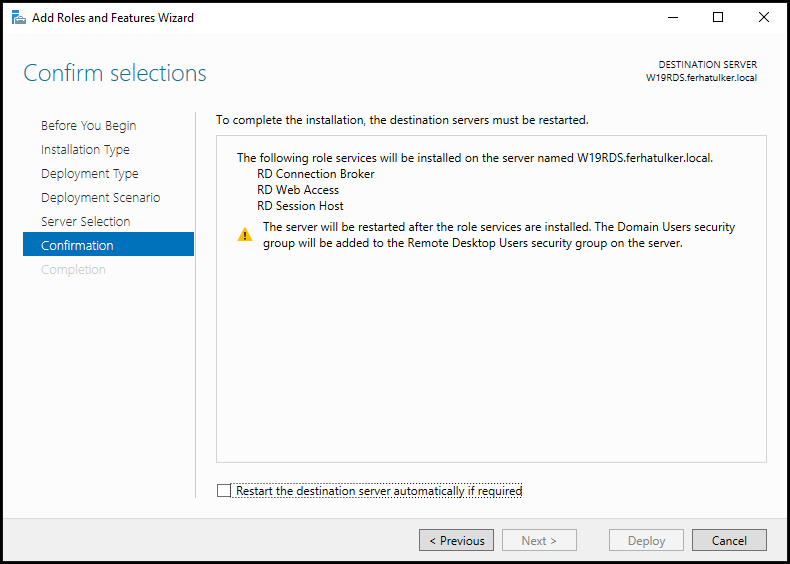
Confirmation selections ekranında Remote Desktop Services rolü içinde bulunan RD Connection Broker, RD Web Access ve RD Session Host servislerinin kurulum sonrasında yeniden başlatılması için Restart the Destination server automatically if required seçeneğini işaretliyoruz ve Deploy diyerek Remote Desktop Services rolünün kurulumunu ve yapılandırmasını başlatıyoruz.
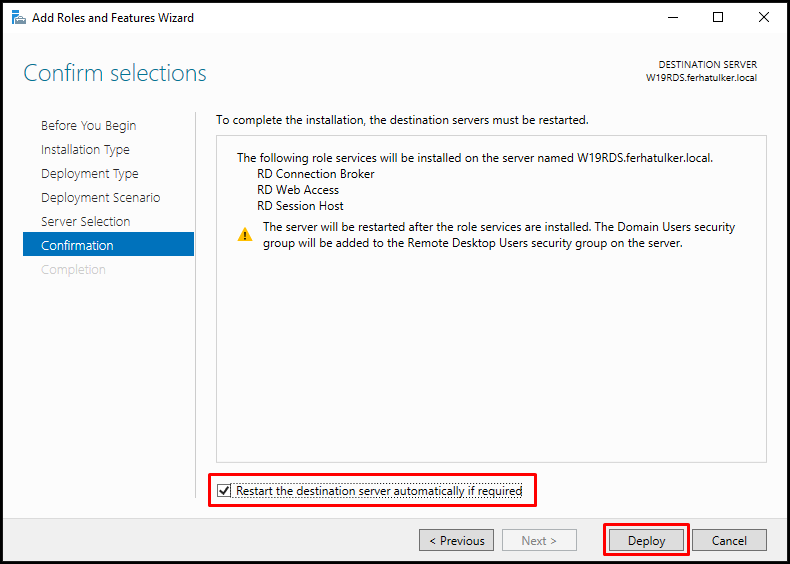
View progress ekranında Remote Desktop Services rolü içinde bulunan RD Connection Broker, RD Web Access ve RD Session Host servislerinin kurulum ve yapılandıramasına başladığını görüyoruz.
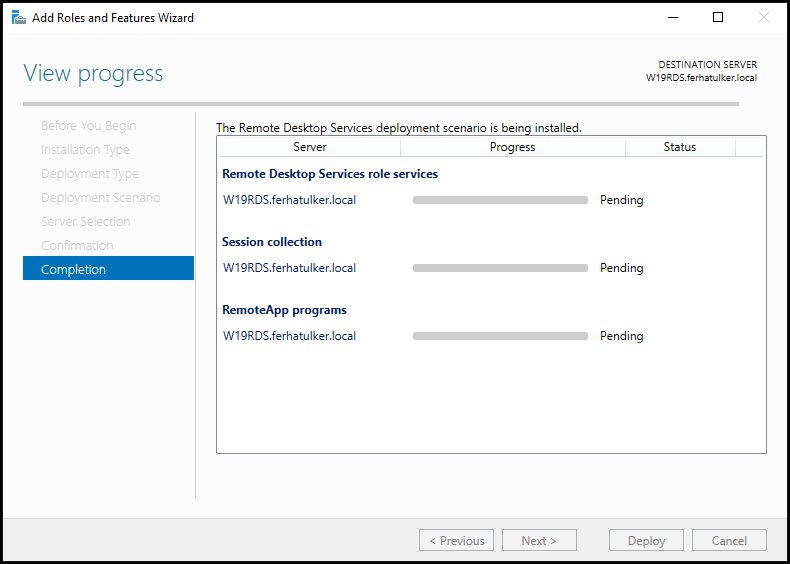
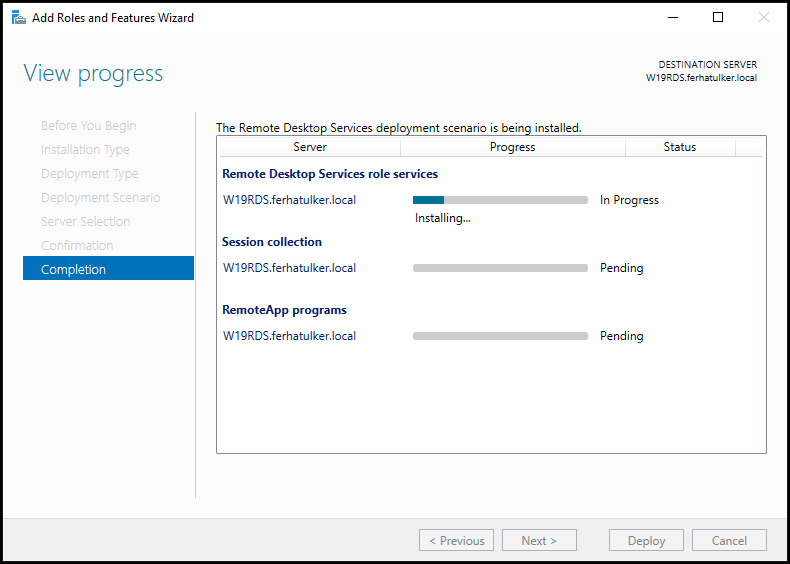
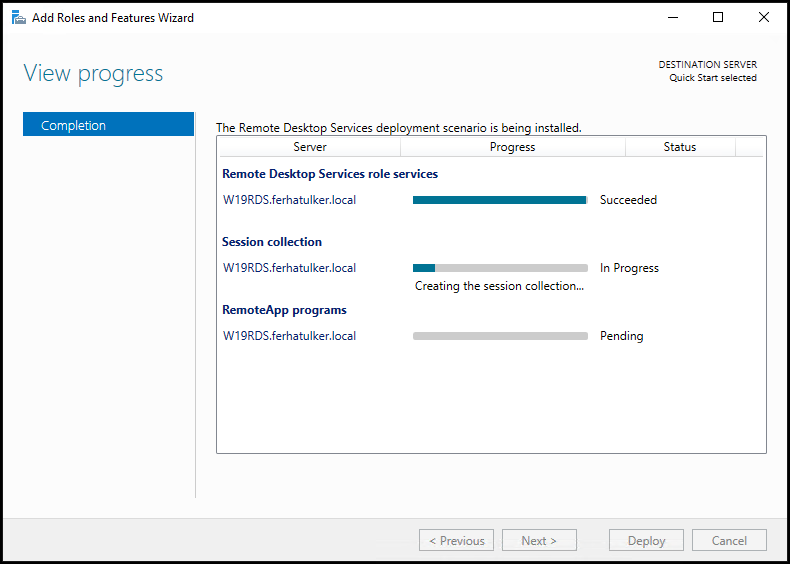
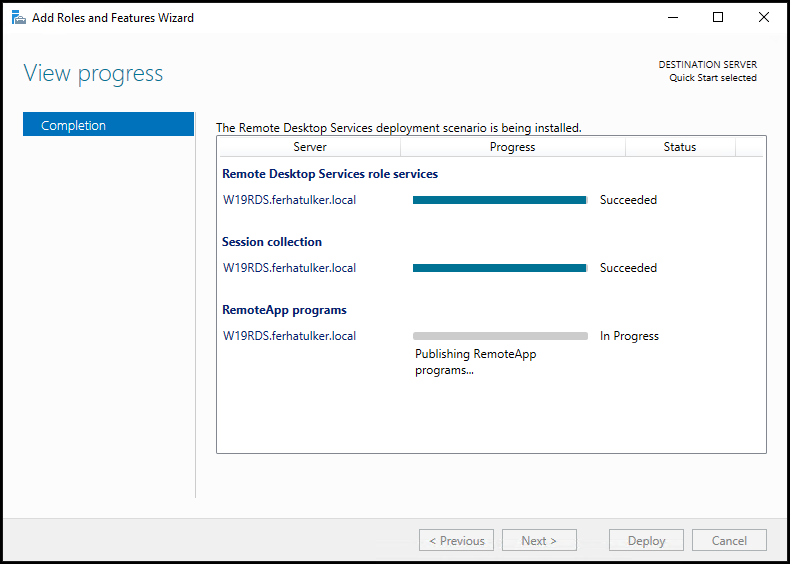
View progress ekranında Remote Desktop Services rolü içinde bulunan RD Connection Broker, RD Web Access ve RD Session Host servislerinin kurulum ve yapılandıramasının başarılı bir şekilde tamamlandığını görüyoruz. Connect ro RD Web Access bölümünde RD Web Access servisinin bağlantı adresini görüyoruz. Close diyerek Add Roles and Features Wizard ekranını kapatıyoruz.
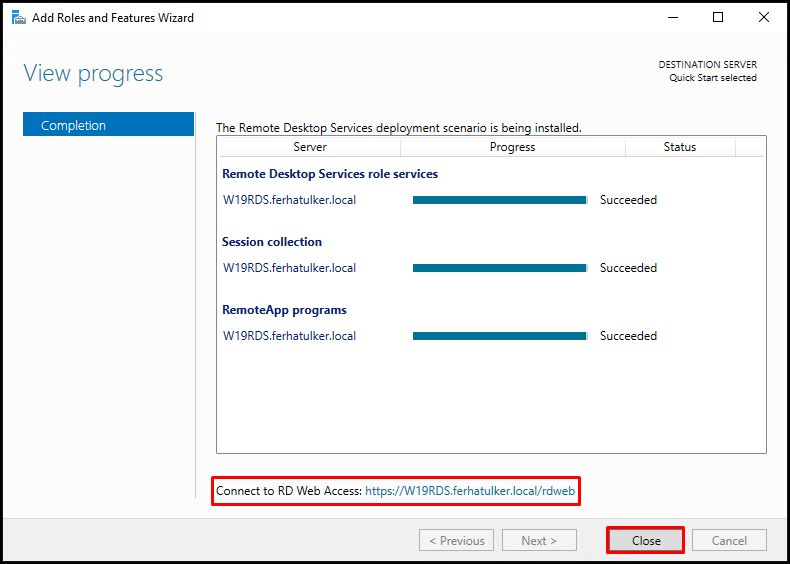
Server Manager konsolunu açıyoruz. Dashboard ekranında Remote Desktop Services rolünün geldiğini görüyoruz.
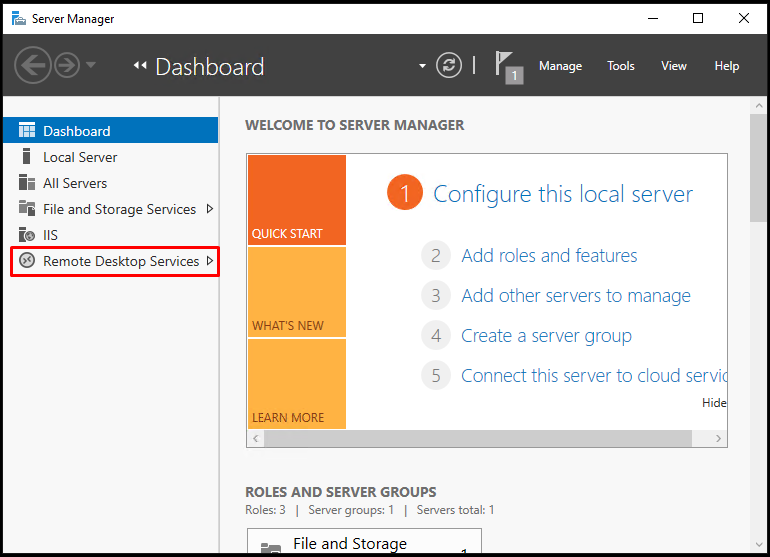
Dashboard ekranında Remote Desktop Services bölümüne geldiğinimizde Remote Desktop Services menülerini görüyoruz.
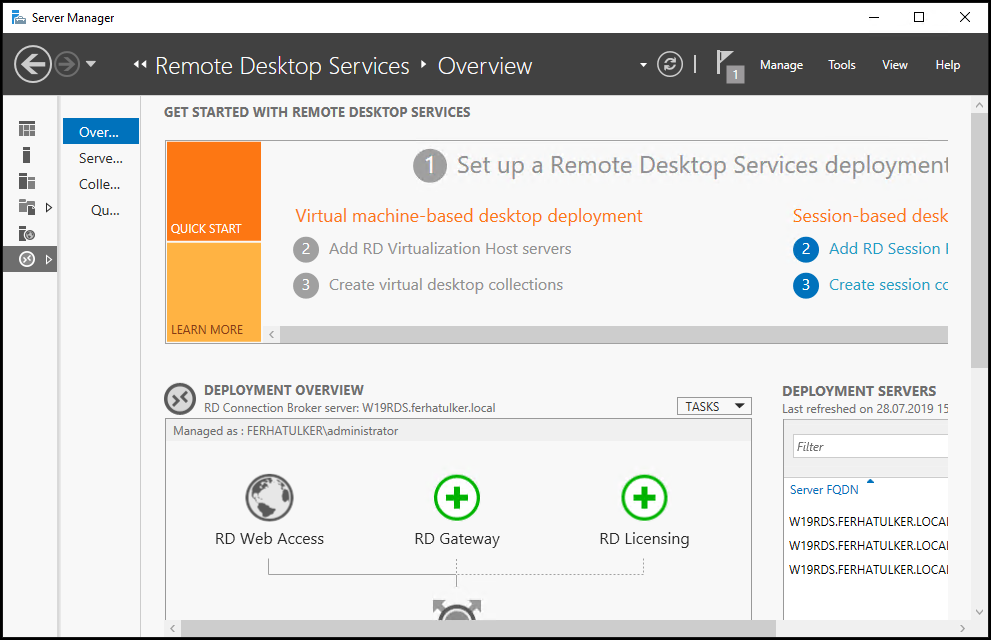
Bir sonraki yazımızda Remote Desktop Licensing servisini yapılandırıyor olacağız.
Umarım faydalı olmuştur. Diğer yazılarımızda görüşmek dileğiyle…
Bu konuyla ilgili sorularınızı iletisim@ferhatulker.com adresimden bana sorabilirsiniz.
Diğer Tüm Kategori Yazıları için;
Ferhat ÜLKER | Windows Server 2019
TAGs: RDS, Remote Desktop Services, What is Remote Desktop Services, Windows Server 2019, Windows Server 2019 Remote Desktop Services Kurulumu ve Yapılandırılması